| 文書番号:11032 |
| Q.【iOS】IPoE(IPv6)対応のエレコムルーター全般のPPPoE設定方法
|
|
| |
|
【iOS】IPoE(IPv6)対応エレコムルーター全般 PPPoE設定方法
IPoE(IPv6)対応のエレコムルーター全般
PPPoE設定方法
 ※このページは iOS 向けのコンテンツです※
※このページは iOS 向けのコンテンツです※
配線方法
本製品の動作モードスイッチが「ルーター」であることを確認します。
工場出荷時は「ルーター」の位置になっています。
モードを切り替えるときは、ACアダプターのプラグを本体から抜き、
「ルーター」の位置に合わせてから挿しなおしてください。
お使いのモデムと本製品をLANケーブルでつなぎます。
(モデムからのケーブルは、青の受口に挿してください)
お使いのモデムと本製品の電源を入れます。(ACアダプタを接続します)
本製品のPOWERランプが、緑の点灯になるまで待ちます。(約2分かかります)
ネットワークに接続する
管理画面にログインしたいiOS端末で、Wi-Fi接続をしてください。
Wi-Fi接続する際のSSID名とWi-Fiパスワードは、かんたんセットアップシート(初期値)で確認できます。
または、本体に貼ってあるシールで確認します。
| かんたんセットアップシート |
製品側面 |
 |
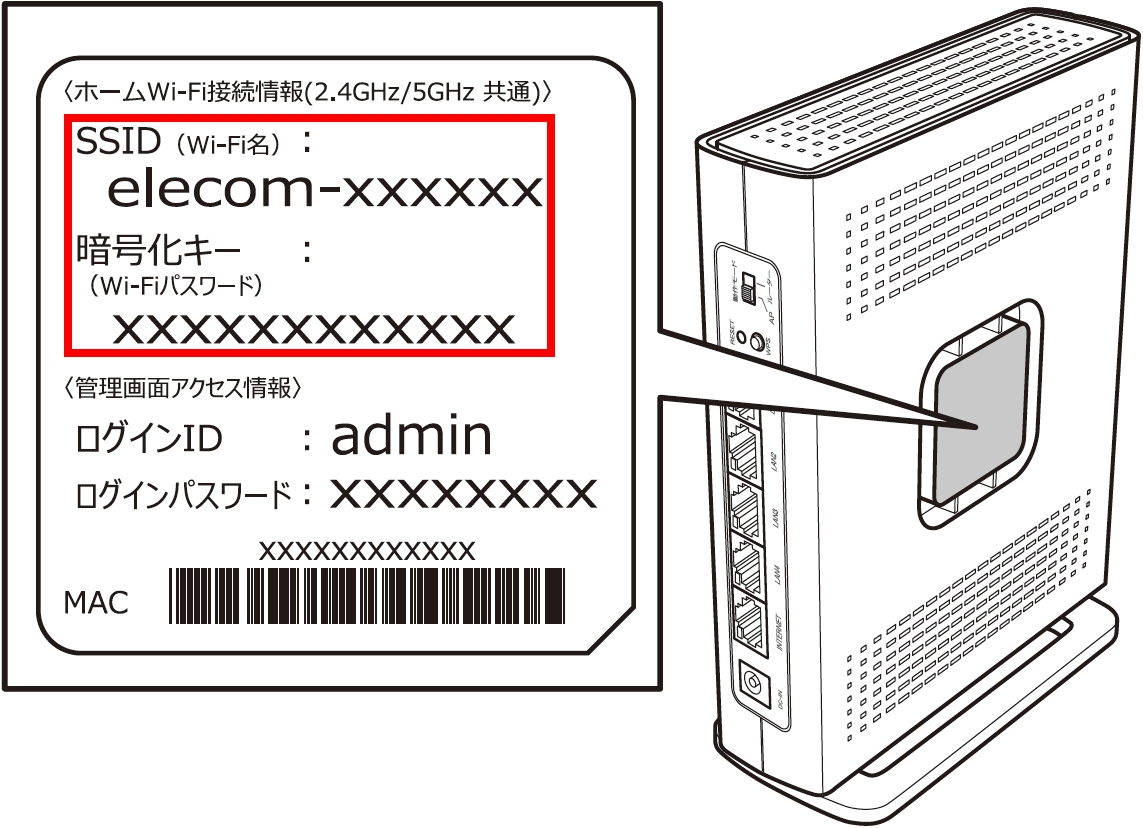 |
ルーターとiOS端末をWi-Fiで接続します。
ホーム画面の「設定」アイコンをタップします。
Wi-Fiがオフになっている場合は、スライドボタンをタップしてオンに切り替えます。
接続するルーターの無線ネットワーク名(SSID)を確認します。
かんたんセットアップシートと同じSSID(無線名)をタップします。
『パスワード』欄に、かんたんセットアップシート記載の暗号化キー(Wi-Fiパスワード)を入力します。
※大文字小文字を区別しますので間違えないように入力してください。
暗号化キー入力後、「接続」または「Join」をタップします。
選択したSSID名の横に、青いチェックマークが表示されていれば、Wi-Fi接続完了です。
ルーターとのネットワーク接続はできていますが、ルーターの初期設定がすんでいないため、
「インターネット未接続」、およびWi-Fiの中に「!マーク」が表示されます。
引き続き、インターネットに接続するための設定をします。
このまま以下、管理画面にアクセスするをご確認ください。
管理画面にアクセスする
ルーターと同じネットワークにWi-Fi接続した状態で、safariを起動します。
検索/Webサイト名入力欄に「192.168.2.1」と入力して、「開く」をタップします。
※下記のURLをsafariのアドレス欄に入力するか、QRコードをご利用ください。
「サインイン」画面が出てきたら、かんたんセットアップシート(初期値)から、<管理画面へのアクセス情報>を確認し
・ユーザー名にadmin
・パスワードに記載のログインパスワード
を入力します。
PPPoE接続を設定する
管理画面を開いた後、「WAN&LAN」をクリックします。
WANアクセスモードから、「PPPoE」を選択します。
ご契約の「プロバイダー」から提供されている書類から、
「認証ID」と「認証パスワード」を確認します。
プロバイダー情報の設定(PPPoE)を入力します。
ユーザー名・パスワードの大文字小文字を区別しますので、間違えないように入力してください。
入力後、画面を下にスクロールし、「適用」をクリックします。
カウントダウンが表示されます。
終了後、設定完了です。
インターネット接続ができるかご確認ください。
カウントダウン終了後、
・「WAN」設定の画面に戻った場合
・インターネット未接続になった場合
お使いのiOS端末が、エレコムルーターのWi-Fiと接続しているか(青いチェックマークがついているか)確認します。
ブラウザを開きインターネット検索ができるかご確認ください。
以下は、「エレコム」と検索した時の例です。
インターネット検索ができている場合
設定完了です。
インターネット検索ができていない場合
ルーターのリセットをお試しいただき、再度設定を行ってください。
上記内容で解決しない場合
ルーターのリセットをお試しいただき、再度設定を行ってください。
リセットを行っても改善が見られない場合は、ルーターの故障判断となります。
以下のリンクをご参照ください。
|
| 作成日時:2023-11-24 |
| 更新日時:2023-12-26 |

|